audio OPEL MOKKA X 2018.5 Kezelési útmutató (in Hungarian)
[x] Cancel search | Manufacturer: OPEL, Model Year: 2018.5, Model line: MOKKA X, Model: OPEL MOKKA X 2018.5Pages: 165, PDF Size: 2.62 MB
Page 113 of 165
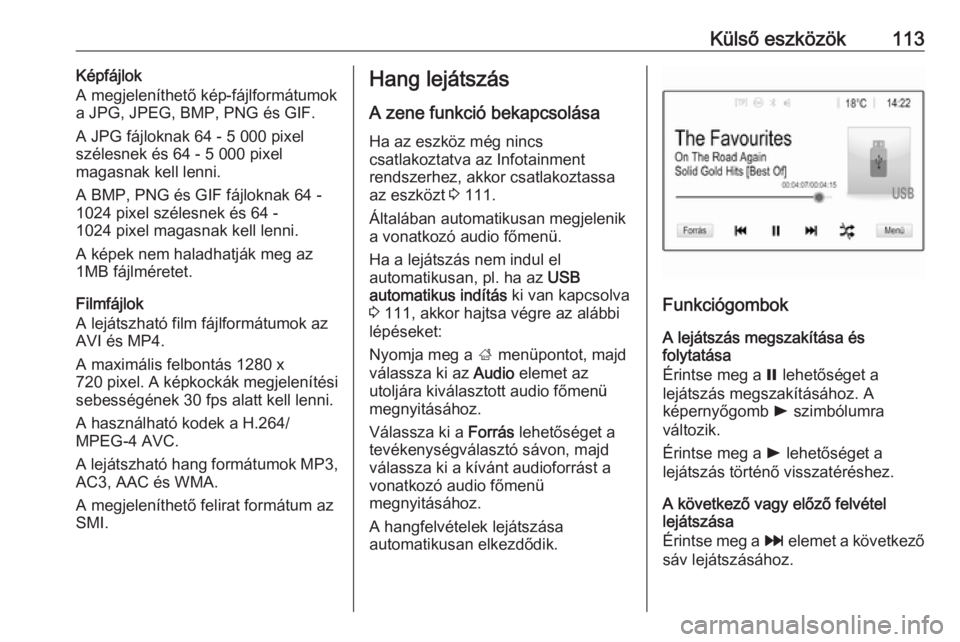
Külső eszközök113Képfájlok
A megjeleníthető kép-fájlformátumok
a JPG, JPEG, BMP, PNG és GIF.
A JPG fájloknak 64 - 5 000 pixel
szélesnek és 64 - 5 000 pixel
magasnak kell lenni.
A BMP, PNG és GIF fájloknak 64 -
1024 pixel szélesnek és 64 -
1024 pixel magasnak kell lenni.
A képek nem haladhatják meg az
1MB fájlméretet.
Filmfájlok
A lejátszható film fájlformátumok az
AVI és MP4.
A maximális felbontás 1280 x
720 pixel . A képkockák megjelenítési
sebességének 30 fps alatt kell lenni.
A használható kodek a H.264/
MPEG-4 AVC.
A lejátszható hang formátumok MP3,
AC3, AAC és WMA.
A megjeleníthető felirat formátum az
SMI.Hang lejátszás
A zene funkció bekapcsolása
Ha az eszköz még nincs
csatlakoztatva az Infotainment
rendszerhez, akkor csatlakoztassa
az eszközt 3 111.
Általában automatikusan megjelenik
a vonatkozó audio főmenü.
Ha a lejátszás nem indul el
automatikusan, pl. ha az USB
automatikus indítás ki van kapcsolva
3 111, akkor hajtsa végre az alábbi
lépéseket:
Nyomja meg a ; menüpontot, majd
válassza ki az Audio elemet az
utoljára kiválasztott audio főmenü
megnyitásához.
Válassza ki a Forrás lehetőséget a
tevékenységválasztó sávon, majd
válassza ki a kívánt audioforrást a
vonatkozó audio főmenü
megnyitásához.
A hangfelvételek lejátszása
automatikusan elkezdődik.
Funkciógombok
A lejátszás megszakítása és
folytatása
Érintse meg a = lehetőséget a
lejátszás megszakításához. A
képernyőgomb l szimbólumra
változik.
Érintse meg a l lehetőséget a
lejátszás történő visszatéréshez.
A következő vagy előző felvétel
lejátszása
Érintse meg a v elemet a következő
sáv lejátszásához.
Page 114 of 165
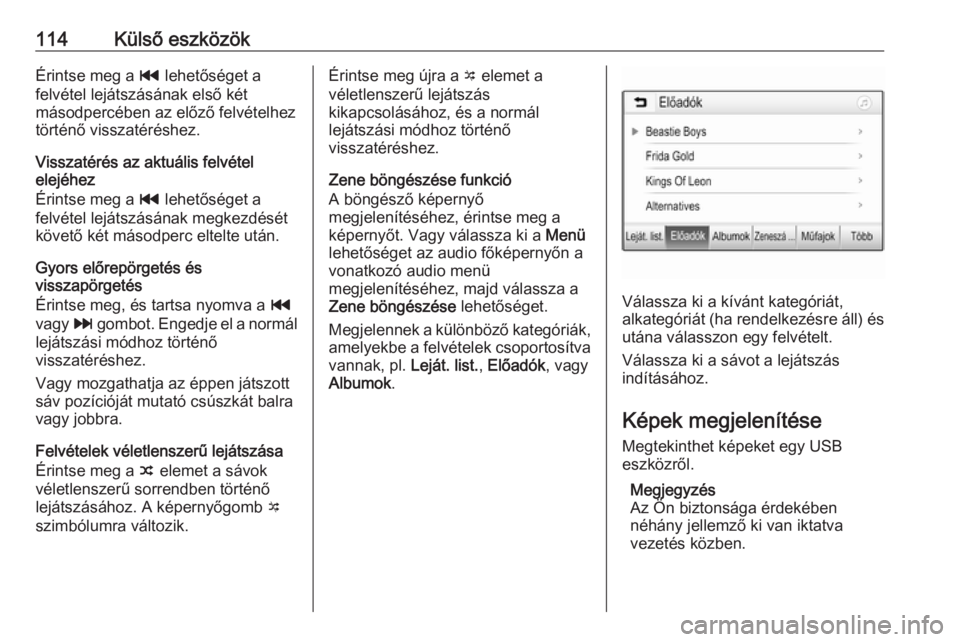
114Külső eszközökÉrintse meg a t lehetőséget a
felvétel lejátszásának első két
másodpercében az előző felvételhez
történő visszatéréshez.
Visszatérés az aktuális felvétel
elejéhez
Érintse meg a t lehetőséget a
felvétel lejátszásának megkezdését
követő két másodperc eltelte után.
Gyors előrepörgetés és
visszapörgetés
Érintse meg, és tartsa nyomva a t
vagy v gombot. Engedje el a normál
lejátszási módhoz történő visszatéréshez.
Vagy mozgathatja az éppen játszott sáv pozícióját mutató csúszkát balra
vagy jobbra.
Felvételek véletlenszerű lejátszása
Érintse meg a n elemet a sávok
véletlenszerű sorrendben történő
lejátszásához. A képernyőgomb o
szimbólumra változik.Érintse meg újra a o elemet a
véletlenszerű lejátszás
kikapcsolásához, és a normál
lejátszási módhoz történő
visszatéréshez.
Zene böngészése funkció
A böngésző képernyő
megjelenítéséhez, érintse meg a képernyőt. Vagy válassza ki a Menü
lehetőséget az audio főképernyőn a
vonatkozó audio menü
megjelenítéséhez, majd válassza a
Zene böngészése lehetőséget.
Megjelennek a különböző kategóriák, amelyekbe a felvételek csoportosítva vannak, pl. Leját. list., Előadók , vagy
Albumok .
Válassza ki a kívánt kategóriát,
alkategóriát (ha rendelkezésre áll) és
utána válasszon egy felvételt.
Válassza ki a sávot a lejátszás
indításához.
Képek megjelenítése Megtekinthet képeket egy USB
eszközről.
Megjegyzés
Az Ön biztonsága érdekében
néhány jellemző ki van iktatva
vezetés közben.
Page 142 of 165
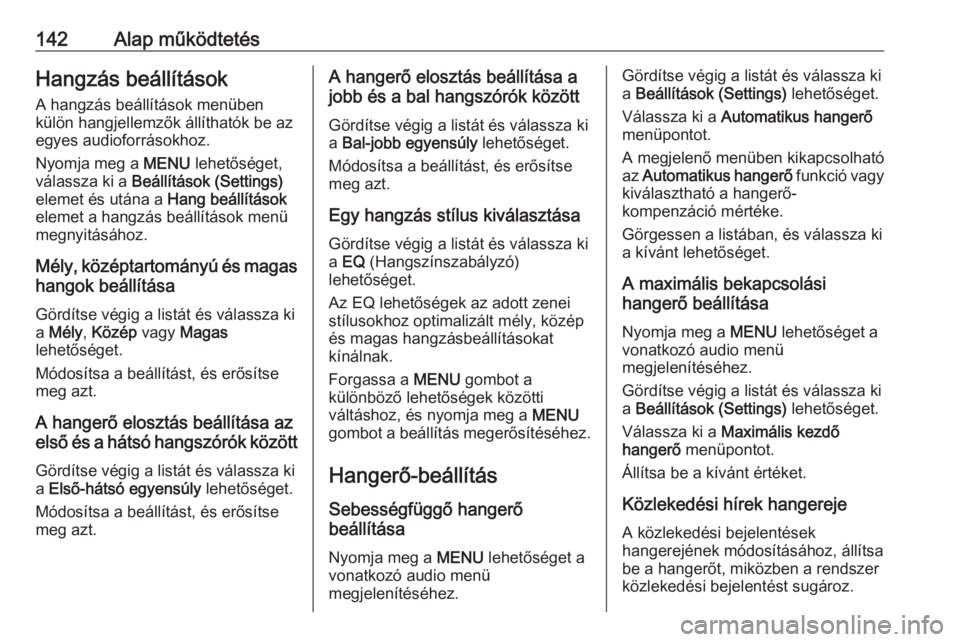
142Alap működtetésHangzás beállítások
A hangzás beállítások menüben külön hangjellemzők állíthatók be az
egyes audioforrásokhoz.
Nyomja meg a MENU lehetőséget,
válassza ki a Beállítások (Settings)
elemet és utána a Hang beállítások
elemet a hangzás beállítások menü
megnyitásához.
Mély, középtartományú és magas hangok beállítása
Gördítse végig a listát és válassza ki
a Mély , Közép vagy Magas
lehetőséget.
Módosítsa a beállítást, és erősítse
meg azt.
A hangerő elosztás beállítása az
első és a hátsó hangszórók között
Gördítse végig a listát és válassza ki
a Első-hátsó egyensúly lehetőséget.
Módosítsa a beállítást, és erősítse
meg azt.A hangerő elosztás beállítása a
jobb és a bal hangszórók között
Gördítse végig a listát és válassza ki
a Bal-jobb egyensúly lehetőséget.
Módosítsa a beállítást, és erősítse
meg azt.
Egy hangzás stílus kiválasztása Gördítse végig a listát és válassza ki
a EQ (Hangszínszabályzó)
lehetőséget.
Az EQ lehetőségek az adott zenei
stílusokhoz optimalizált mély, közép és magas hangzásbeállításokat
kínálnak.
Forgassa a MENU gombot a
különböző lehetőségek közötti
váltáshoz, és nyomja meg a MENU
gombot a beállítás megerősítéséhez.
Hangerő-beállítás Sebességfüggő hangerő
beállítása
Nyomja meg a MENU lehetőséget a
vonatkozó audio menü
megjelenítéséhez.Gördítse végig a listát és válassza ki a Beállítások (Settings) lehetőséget.
Válassza ki a Automatikus hangerő
menüpontot.
A megjelenő menüben kikapcsolható
az Automatikus hangerő funkció vagy
kiválasztható a hangerő-
kompenzáció mértéke.
Görgessen a listában, és válassza ki
a kívánt lehetőséget.
A maximális bekapcsolási
hangerő beállítása
Nyomja meg a MENU lehetőséget a
vonatkozó audio menü
megjelenítéséhez.
Gördítse végig a listát és válassza ki
a Beállítások (Settings) lehetőséget.
Válassza ki a Maximális kezdő
hangerő menüpontot.
Állítsa be a kívánt értéket.
Közlekedési hírek hangereje
A közlekedési bejelentések
hangerejének módosításához, állítsa
be a hangerőt, miközben a rendszer
közlekedési bejelentést sugároz.
Page 143 of 165
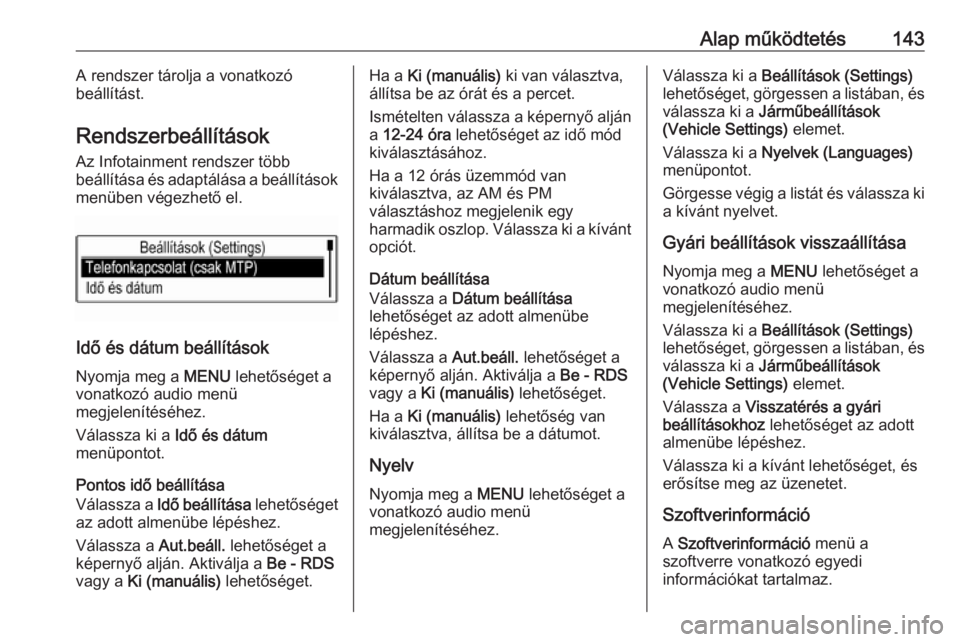
Alap működtetés143A rendszer tárolja a vonatkozó
beállítást.
Rendszerbeállítások
Az Infotainment rendszer több
beállítása és adaptálása a beállítások
menüben végezhető el.
Idő és dátum beállítások
Nyomja meg a MENU lehetőséget a
vonatkozó audio menü
megjelenítéséhez.
Válassza ki a Idő és dátum
menüpontot.
Pontos idő beállítása
Válassza a Idő beállítása lehetőséget
az adott almenübe lépéshez.
Válassza a Aut.beáll. lehetőséget a
képernyő alján. Aktiválja a Be - RDS
vagy a Ki (manuális) lehetőséget.
Ha a Ki (manuális) ki van választva,
állítsa be az órát és a percet.
Ismételten válassza a képernyő alján
a 12-24 óra lehetőséget az idő mód
kiválasztásához.
Ha a 12 órás üzemmód van
kiválasztva, az AM és PM
választáshoz megjelenik egy
harmadik oszlop. Válassza ki a kívánt
opciót.
Dátum beállítása
Válassza a Dátum beállítása
lehetőséget az adott almenübe
lépéshez.
Válassza a Aut.beáll. lehetőséget a
képernyő alján. Aktiválja a Be - RDS
vagy a Ki (manuális) lehetőséget.
Ha a Ki (manuális) lehetőség van
kiválasztva, állítsa be a dátumot.
Nyelv
Nyomja meg a MENU lehetőséget a
vonatkozó audio menü
megjelenítéséhez.Válassza ki a Beállítások (Settings)
lehetőséget, görgessen a listában, és válassza ki a Járműbeállítások
(Vehicle Settings) elemet.
Válassza ki a Nyelvek (Languages)
menüpontot.
Görgesse végig a listát és válassza ki a kívánt nyelvet.
Gyári beállítások visszaállítása Nyomja meg a MENU lehetőséget a
vonatkozó audio menü
megjelenítéséhez.
Válassza ki a Beállítások (Settings)
lehetőséget, görgessen a listában, és válassza ki a Járműbeállítások
(Vehicle Settings) elemet.
Válassza a Visszatérés a gyári
beállításokhoz lehetőséget az adott
almenübe lépéshez.
Válassza ki a kívánt lehetőséget, és
erősítse meg az üzenetet.
Szoftverinformáció
A Szoftverinformáció menü a
szoftverre vonatkozó egyedi
információkat tartalmaz.
Page 144 of 165
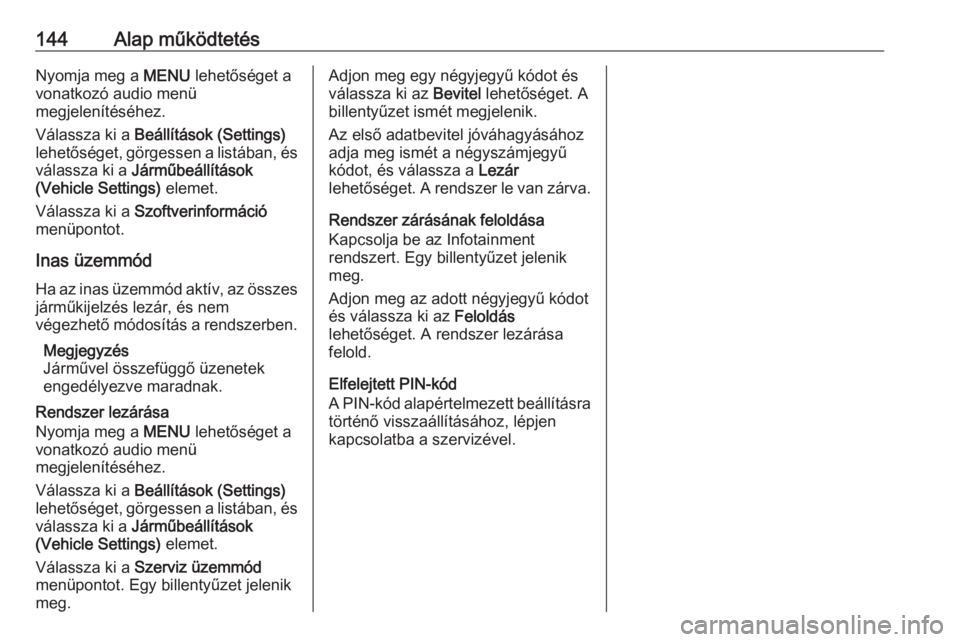
144Alap működtetésNyomja meg a MENU lehetőséget a
vonatkozó audio menü
megjelenítéséhez.
Válassza ki a Beállítások (Settings)
lehetőséget, görgessen a listában, és válassza ki a Járműbeállítások
(Vehicle Settings) elemet.
Válassza ki a Szoftverinformáció
menüpontot.
Inas üzemmód
Ha az inas üzemmód aktív, az összes járműkijelzés lezár, és nem
végezhető módosítás a rendszerben.
Megjegyzés
Járművel összefüggő üzenetek
engedélyezve maradnak.
Rendszer lezárása
Nyomja meg a MENU lehetőséget a
vonatkozó audio menü
megjelenítéséhez.
Válassza ki a Beállítások (Settings)
lehetőséget, görgessen a listában, és
válassza ki a Járműbeállítások
(Vehicle Settings) elemet.
Válassza ki a Szerviz üzemmód
menüpontot. Egy billentyűzet jelenik
meg.Adjon meg egy négyjegyű kódot és
válassza ki az Bevitel lehetőséget. A
billentyűzet ismét megjelenik.
Az első adatbevitel jóváhagyásához
adja meg ismét a négyszámjegyű
kódot, és válassza a Lezár
lehetőséget. A rendszer le van zárva.
Rendszer zárásának feloldása
Kapcsolja be az Infotainment
rendszert. Egy billentyűzet jelenik
meg.
Adjon meg az adott négyjegyű kódot
és válassza ki az Feloldás
lehetőséget. A rendszer lezárása
felold.
Elfelejtett PIN-kód
A PIN-kód alapértelmezett beállításra
történő visszaállításához, lépjen
kapcsolatba a szervizével.
Page 150 of 165
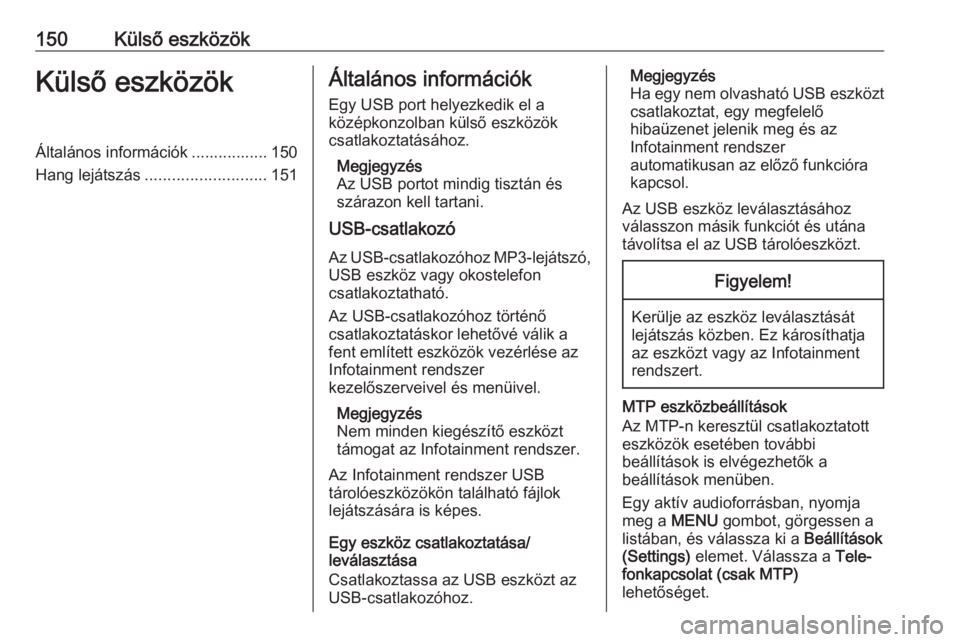
150Külső eszközökKülső eszközökÁltalános információk ................. 150
Hang lejátszás ........................... 151Általános információk
Egy USB port helyezkedik el a
középkonzolban külső eszközök
csatlakoztatásához.
Megjegyzés
Az USB portot mindig tisztán és
szárazon kell tartani.
USB-csatlakozó
Az USB-csatlakozóhoz MP3-lejátszó,
USB eszköz vagy okostelefon
csatlakoztatható.
Az USB-csatlakozóhoz történő
csatlakoztatáskor lehetővé válik a
fent említett eszközök vezérlése az
Infotainment rendszer
kezelőszerveivel és menüivel.
Megjegyzés
Nem minden kiegészítő eszközt
támogat az Infotainment rendszer.
Az Infotainment rendszer USB
tárolóeszközökön található fájlok
lejátszására is képes.
Egy eszköz csatlakoztatása/
leválasztása
Csatlakoztassa az USB eszközt az
USB-csatlakozóhoz.Megjegyzés
Ha egy nem olvasható USB eszközt csatlakoztat, egy megfelelő
hibaüzenet jelenik meg és az
Infotainment rendszer
automatikusan az előző funkcióra
kapcsol.
Az USB eszköz leválasztásához
válasszon másik funkciót és utána
távolítsa el az USB tárolóeszközt.Figyelem!
Kerülje az eszköz leválasztását
lejátszás közben. Ez károsíthatja
az eszközt vagy az Infotainment
rendszert.
MTP eszközbeállítások
Az MTP-n keresztül csatlakoztatott
eszközök esetében további
beállítások is elvégezhetők a
beállítások menüben.
Egy aktív audioforrásban, nyomja
meg a MENU gombot, görgessen a
listában, és válassza ki a Beállítások
(Settings) elemet. Válassza a Tele‐
fonkapcsolat (csak MTP)
lehetőséget.
Page 151 of 165
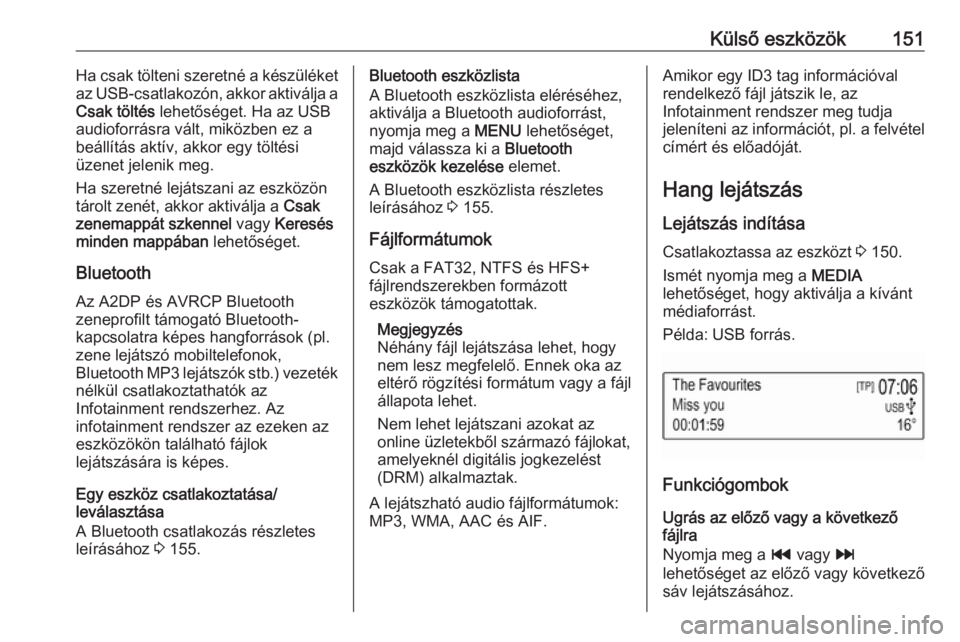
Külső eszközök151Ha csak tölteni szeretné a készüléket
az USB-csatlakozón, akkor aktiválja a Csak töltés lehetőséget. Ha az USB
audioforrásra vált, miközben ez a
beállítás aktív, akkor egy töltési
üzenet jelenik meg.
Ha szeretné lejátszani az eszközön
tárolt zenét, akkor aktiválja a Csak
zenemappát szkennel vagy Keresés
minden mappában lehetőséget.
Bluetooth Az A2DP és AVRCP Bluetooth
zeneprofilt támogató Bluetooth-
kapcsolatra képes hangforrások (pl.
zene lejátszó mobiltelefonok,
Bluetooth MP3 lejátszók stb.) vezeték nélkül csatlakoztathatók az
Infotainment rendszerhez. Az
infotainment rendszer az ezeken az eszközökön található fájlok
lejátszására is képes.
Egy eszköz csatlakoztatása/
leválasztása
A Bluetooth csatlakozás részletes leírásához 3 155.Bluetooth eszközlista
A Bluetooth eszközlista eléréséhez,
aktiválja a Bluetooth audioforrást,
nyomja meg a MENU lehetőséget,
majd válassza ki a Bluetooth
eszközök kezelése elemet.
A Bluetooth eszközlista részletes
leírásához 3 155.
Fájlformátumok Csak a FAT32, NTFS és HFS+
fájlrendszerekben formázott
eszközök támogatottak.
Megjegyzés
Néhány fájl lejátszása lehet, hogy
nem lesz megfelelő. Ennek oka az eltérő rögzítési formátum vagy a fájl
állapota lehet.
Nem lehet lejátszani azokat az
online üzletekből származó fájlokat,
amelyeknél digitális jogkezelést
(DRM) alkalmaztak.
A lejátszható audio fájlformátumok:
MP3, WMA, AAC és AIF.Amikor egy ID3 tag információval
rendelkező fájl játszik le, az
Infotainment rendszer meg tudja
jeleníteni az információt, pl. a felvétel
címért és előadóját.
Hang lejátszás
Lejátszás indítása Csatlakoztassa az eszközt 3 150.
Ismét nyomja meg a MEDIA
lehetőséget, hogy aktiválja a kívánt
médiaforrást.
Példa: USB forrás.
Funkciógombok
Ugrás az előző vagy a következő
fájlra
Nyomja meg a t vagy v
lehetőséget az előző vagy következő
sáv lejátszásához.
Page 152 of 165
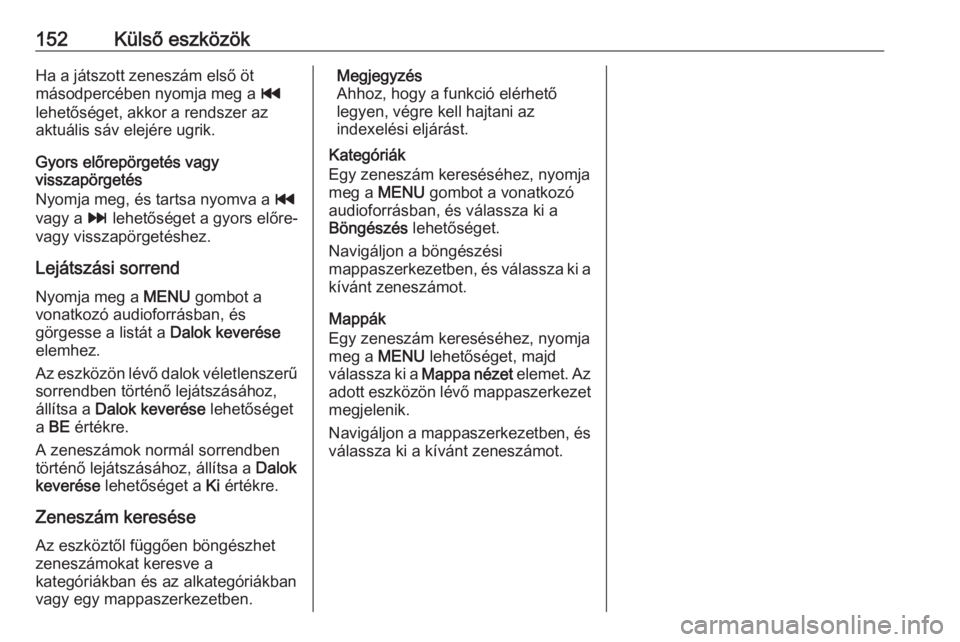
152Külső eszközökHa a játszott zeneszám első öt
másodpercében nyomja meg a t
lehetőséget, akkor a rendszer az
aktuális sáv elejére ugrik.
Gyors előrepörgetés vagy
visszapörgetés
Nyomja meg, és tartsa nyomva a t
vagy a v lehetőséget a gyors előre-
vagy visszapörgetéshez.
Lejátszási sorrend Nyomja meg a MENU gombot a
vonatkozó audioforrásban, és
görgesse a listát a Dalok keverése
elemhez.
Az eszközön lévő dalok véletlenszerű
sorrendben történő lejátszásához,
állítsa a Dalok keverése lehetőséget
a BE értékre.
A zeneszámok normál sorrendben
történő lejátszásához, állítsa a Dalok
keverése lehetőséget a Ki értékre.
Zeneszám keresése Az eszköztől függően böngészhet
zeneszámokat keresve a
kategóriákban és az alkategóriákban
vagy egy mappaszerkezetben.Megjegyzés
Ahhoz, hogy a funkció elérhető
legyen, végre kell hajtani az
indexelési eljárást.
Kategóriák
Egy zeneszám kereséséhez, nyomja
meg a MENU gombot a vonatkozó
audioforrásban, és válassza ki a
Böngészés lehetőséget.
Navigáljon a böngészési
mappaszerkezetben, és válassza ki a kívánt zeneszámot.
Mappák
Egy zeneszám kereséséhez, nyomja
meg a MENU lehetőséget, majd
válassza ki a Mappa nézet elemet. Az
adott eszközön lévő mappaszerkezet megjelenik.
Navigáljon a mappaszerkezetben, és
válassza ki a kívánt zeneszámot.
Page 158 of 165
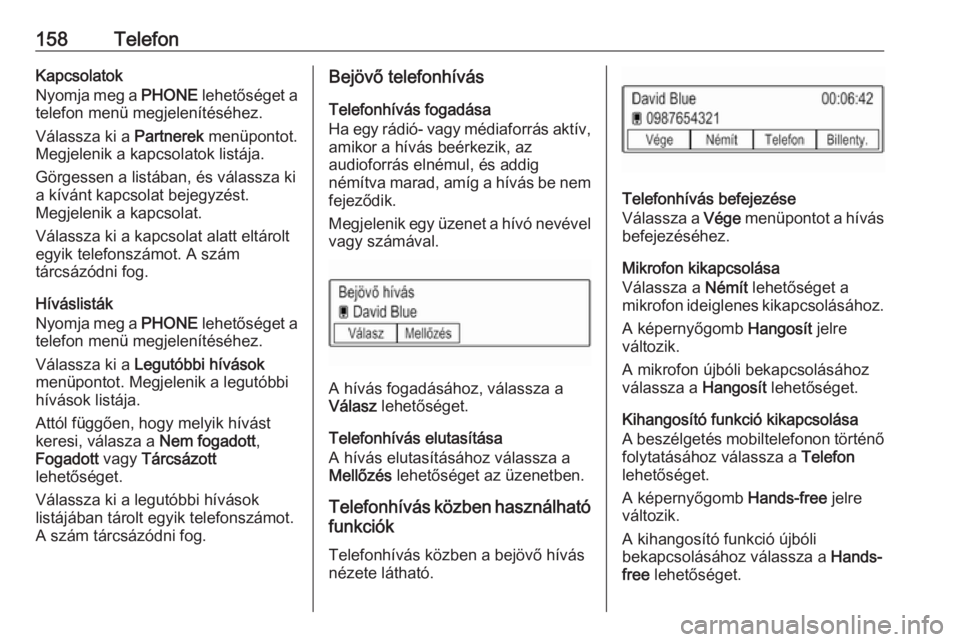
158TelefonKapcsolatok
Nyomja meg a PHONE lehetőséget a
telefon menü megjelenítéséhez.
Válassza ki a Partnerek menüpontot.
Megjelenik a kapcsolatok listája.
Görgessen a listában, és válassza ki
a kívánt kapcsolat bejegyzést.
Megjelenik a kapcsolat.
Válassza ki a kapcsolat alatt eltárolt
egyik telefonszámot. A szám
tárcsázódni fog.
Híváslisták
Nyomja meg a PHONE lehetőséget a
telefon menü megjelenítéséhez.
Válassza ki a Legutóbbi hívások
menüpontot. Megjelenik a legutóbbi
hívások listája.
Attól függően, hogy melyik hívást
keresi, válasza a Nem fogadott,
Fogadott vagy Tárcsázott
lehetőséget.
Válassza ki a legutóbbi hívások
listájában tárolt egyik telefonszámot.
A szám tárcsázódni fog.Bejövő telefonhívás
Telefonhívás fogadása
Ha egy rádió- vagy médiaforrás aktív, amikor a hívás beérkezik, az
audioforrás elnémul, és addig
némítva marad, amíg a hívás be nem
fejeződik.
Megjelenik egy üzenet a hívó nevével vagy számával.
A hívás fogadásához, válassza a
Válasz lehetőséget.
Telefonhívás elutasítása
A hívás elutasításához válassza a
Mellőzés lehetőséget az üzenetben.
Telefonhívás közben használható
funkciók
Telefonhívás közben a bejövő hívás
nézete látható.
Telefonhívás befejezése
Válassza a Vége menüpontot a hívás
befejezéséhez.
Mikrofon kikapcsolása
Válassza a Némít lehetőséget a
mikrofon ideiglenes kikapcsolásához.
A képernyőgomb Hangosít jelre
változik.
A mikrofon újbóli bekapcsolásához
válassza a Hangosít lehetőséget.
Kihangosító funkció kikapcsolása
A beszélgetés mobiltelefonon történő folytatásához válassza a Telefon
lehetőséget.
A képernyőgomb Hands-free jelre
változik.
A kihangosító funkció újbóli
bekapcsolásához válassza a Hands-
free lehetőséget.
Page 159 of 165
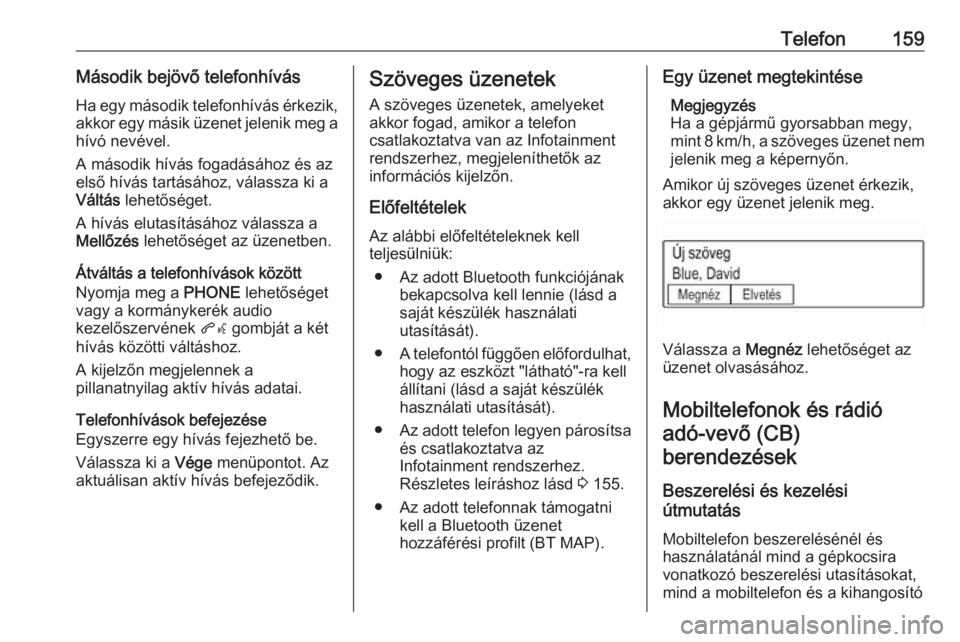
Telefon159Második bejövő telefonhívás
Ha egy második telefonhívás érkezik, akkor egy másik üzenet jelenik meg ahívó nevével.
A második hívás fogadásához és az
első hívás tartásához, válassza ki a Váltás lehetőséget.
A hívás elutasításához válassza a
Mellőzés lehetőséget az üzenetben.
Átváltás a telefonhívások között
Nyomja meg a PHONE lehetőséget
vagy a kormánykerék audio
kezelőszervének qw gombját a két
hívás közötti váltáshoz.
A kijelzőn megjelennek a
pillanatnyilag aktív hívás adatai.
Telefonhívások befejezése
Egyszerre egy hívás fejezhető be.
Válassza ki a Vége menüpontot. Az
aktuálisan aktív hívás befejeződik.Szöveges üzenetek
A szöveges üzenetek, amelyeket
akkor fogad, amikor a telefon
csatlakoztatva van az Infotainment
rendszerhez, megjeleníthetők az
információs kijelzőn.
Előfeltételek Az alábbi előfeltételeknek kell
teljesülniük:
● Az adott Bluetooth funkciójának bekapcsolva kell lennie (lásd asaját készülék használati
utasítását).
● A telefontól függően előfordulhat,
hogy az eszközt "látható"-ra kell
állítani (lásd a saját készülék
használati utasítását).
● Az adott telefon legyen párosítsa
és csatlakoztatva az
Infotainment rendszerhez.
Részletes leíráshoz lásd 3 155.
● Az adott telefonnak támogatni kell a Bluetooth üzenet
hozzáférési profilt (BT MAP).Egy üzenet megtekintése
Megjegyzés
Ha a gépjármű gyorsabban megy,
mint 8 km/h, a szöveges üzenet nem jelenik meg a képernyőn.
Amikor új szöveges üzenet érkezik,
akkor egy üzenet jelenik meg.
Válassza a Megnéz lehetőséget az
üzenet olvasásához.
Mobiltelefonok és rádió adó-vevő (CB)
berendezések
Beszerelési és kezelési
útmutatás
Mobiltelefon beszerelésénél és
használatánál mind a gépkocsira
vonatkozó beszerelési utasításokat,
mind a mobiltelefon és a kihangosító